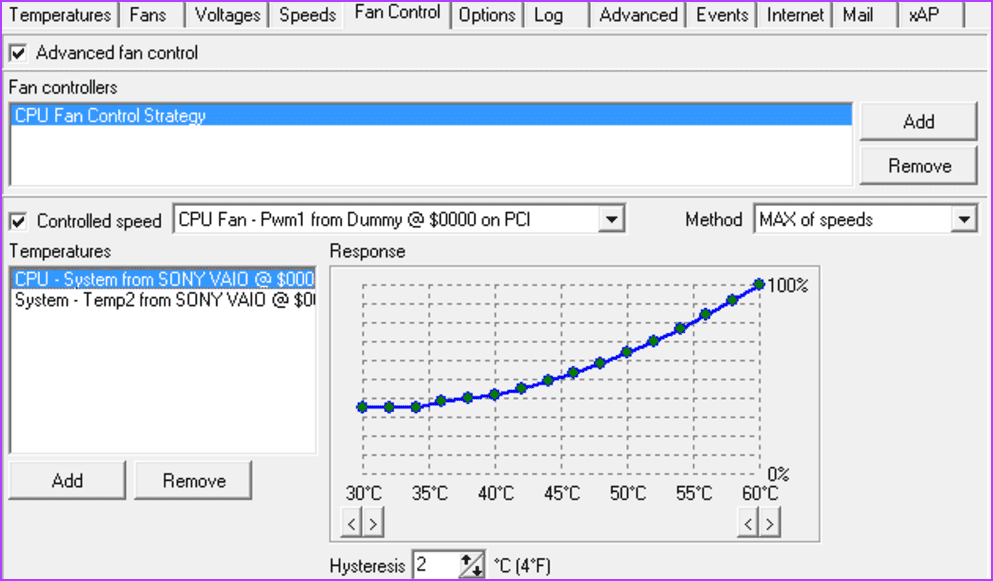
SpeedFan یک برنامه “freeware” برای نظارت بر سیستمهای کامپیوتری “Windows” است. این برنامه دمای اجزای کامپیوتر، سرعت فنها و ولتاژها را خوانده و نمایش میدهد. ما آن را دوست داریم زیرا رابط کاربری آن کاربرپسند است. در بالای صفحه برگههایی وجود دارد که به شما اجازه میدهد به راحتی در تمامی ویژگیهای آن جابهجا شوید.
SpeedFan دماها را از منابع مختلف پیگیری میکند. اگر به درستی پیکربندی شود، SpeedFan سرعت فنها را در پاسخ به دماهای سیستم تنظیم میکند. این نرمافزار میتواند متغیرهای سیستم را به عنوان شاخصها در “system tray” و همچنین به صورت نمودار نشان دهد.
علاوه بر این، شما خوانشهای لحظهای برای “motherboard”، “CPU”، “hard drives” و برخی از “graphics cards” دریافت میکنید. این ابزار برای جلوگیری از داغ شدن بیش از حد بسیار مناسب است.
مزایا
قیمتگذاری: رایگان
دانلود SpeedFan
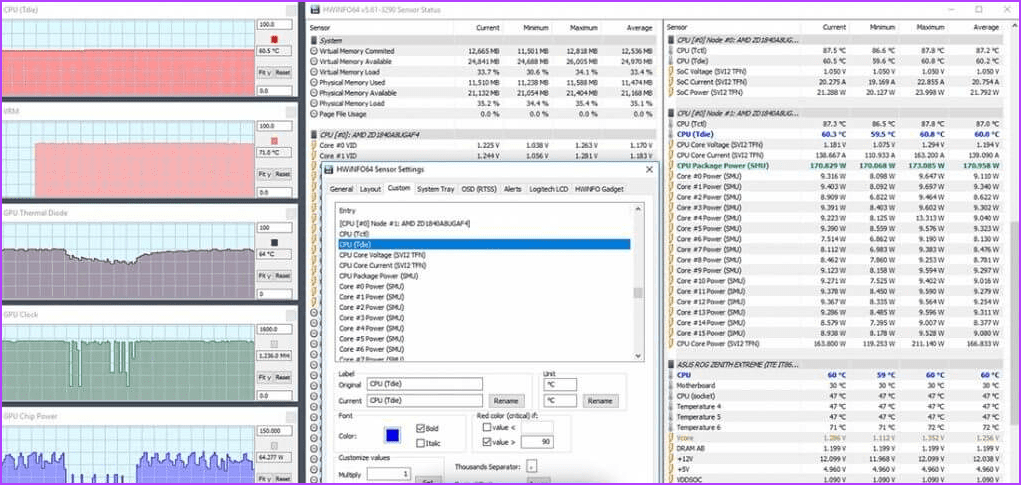
“MSI Afterburner” برای گیمرها به یک ابزار محبوب تبدیل شده است، و حتی با اینکه توسط “MSI” طراحی شده، با طیف وسیعی از کارتهای گرافیک از سایر فروشندگان نیز سازگار است. مانند بسیاری دیگر از ابزارهایی که ما بررسی میکنیم، سرعت فن “GPU”، دما و سرعت کلاک را نظارت میکند. ما قدردان نظارت در زمان واقعی آن هستیم، ویژگیای که اطمینان میدهد میتوانید بار کاری خود را کاهش دهید تا رایانهتان در مواقع لازم پایدار و خنک بماند. با “MSI Afterburner”، میتوانید چندین پروفایل اورکلاک و فن تنظیم کنید و به راحتی گزینهها را برای سناریوهای مختلف تغییر دهید. این ابزار همچنین گزینهی خوبی است اگر قصد ضبط ویدیوها را دارید، زیرا به شما اجازه میدهد میزان بیتریت، کیفیت ضبط و نرخ فریم مورد نظر را تنظیم کنید. یکی از ویژگیهای برجسته آن یکپارچگی با “RivaTuner Statistics Server” است. با استفاده از این نرمافزار همراه، میتوانید با آزادی بیشتری نظارت کرده و نمایش روی صفحه (OSD) را به دقت تنظیم کنید. این نمایش اطلاعات مهم را بر روی صفحه بازی شما قرار میدهد و بینشهای حیاتی ارائه میدهد.
مزایا
قیمتگذاری: رایگان
دانلود “MSI Afterburner”
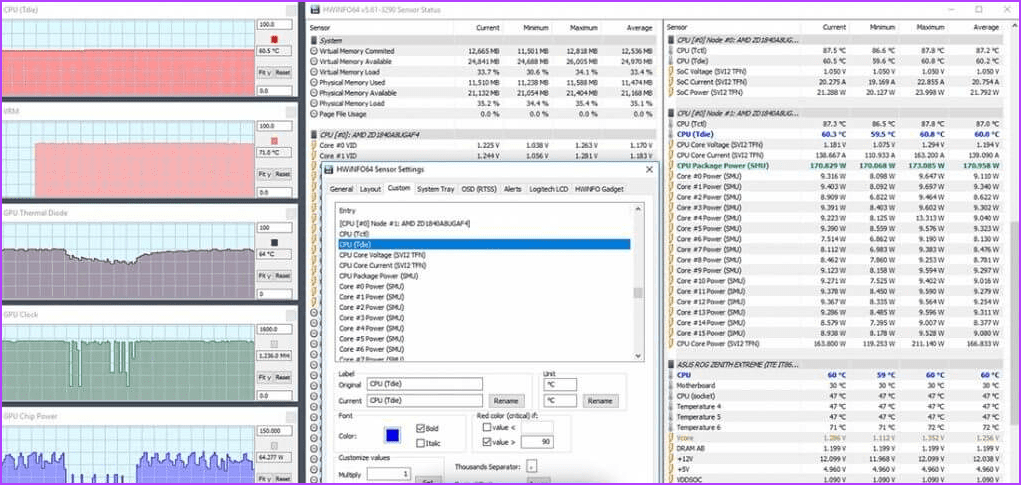
اگر به دنبال ابزاری هستید که فراتر از سطح ظاهر برود و مانیتورینگ جامع سختافزار کامپیوتر را ارائه دهد، باید “HWiNFO” را در نظر بگیرید. این برنامه اطلاعات مفصلی درباره مادربرد، RAM، کارت گرافیک، ذخیرهسازی، CPU و دستگاههای جانبی متصل ارائه میدهد. این نرمافزار مانیتورینگ دمای ویندوز و کنترل همچنین قرائتهای لحظهای ولتاژها را نشان میدهد تا بتوانید عملکرد و سلامت کامپیوتر خود را پایش کنید. ویژگی که توجه را جلب میکند فیلترینگ قدرتمند آن است، که به شما امکان میدهد اطلاعات را بر اساس دستهبندیهای خاص، قطعات یا کلمات کلیدی مشاهده کنید. شما قادر خواهید بود روی جزئیات از یک مجموعه وسیع داده تمرکز کنید. همچنین دارای ساختار گزارشدهی بسیار مفصل است که به شما این امکان را میدهد اطلاعات سیستم را به صورت متن و “HTML” صادر کنید و میتواند با دیگر ابزارهای مانیتورینگ نیز یکپارچه شود. این برنامه رایگان، “open-source” و دارای یکی از فعالترین جوامع کاربری و توسعهدهنده است. این به شما منابع آنلاین متعدد و مستندات برای درک هر اطلاعات نمایش داده شده را فراهم میکند. در نهایت، این یک برنامه قابل حمل است و مانند بسیاری از گزینههای دیگر نیازی به نصب ندارد.
مزایا
قیمتگذاری: رایگان
دانلود HWiNFO
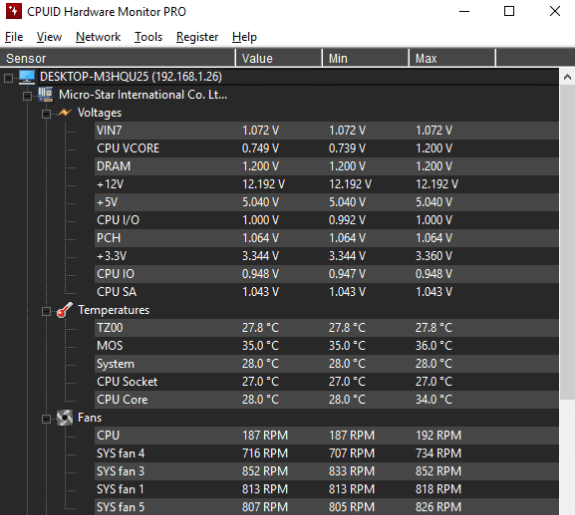
HWMonitor توسط CPUID توسعه داده شده است و رایگان و سبک است. برخلاف “SpeedFan”، که به طور عمیق بر مانیتورینگ فن و دما تمرکز دارد، HWMonitor همهکارهتر است و جنبههای مختلف سلامت کامپیوتر را پوشش میدهد.
این نرمافزار خوانشهای لحظهای برای “CPUs”، کارتهای گرافیک، مادربردها و هارد دیسکها ارائه میدهد. کاربران تازهکار آن را به خاطر یک پنجره و رابط کاربری سادهاش دوست خواهند داشت.
حتی با وجود اینکه به نظر میرسد رابط کاربری سادهای دارد، اما برخی گزینههای سفارشیسازی مفید را نیز فراهم میکند. به عنوان مثال، میتوانید سنسورهای خاصی را مخفی کنید، طرحبندی را بهروزرسانی کنید و حتی هشدارهایی برای خوانشهای حیاتی خود تنظیم کنید. همچنین نسخه پولی، HWMonitor PRO، دارد که قابلیت تولید نمودار، مانیتورینگ از راه دور و قابلیت برچسبگذاری سنسور قابل تنظیم را ارائه میدهد. با این حال، باید توجه داشته باشید که این ابزار تنها مانیتور میکند و هیچ کنترلی بر روی سختافزار ارائه نمیدهد.
مزایا
قیمتگذاری: دارای یک طرح رایگان و یک طرح Pro که از ۲۲.۴۰ دلار شروع میشود
“Download HWMonitor”
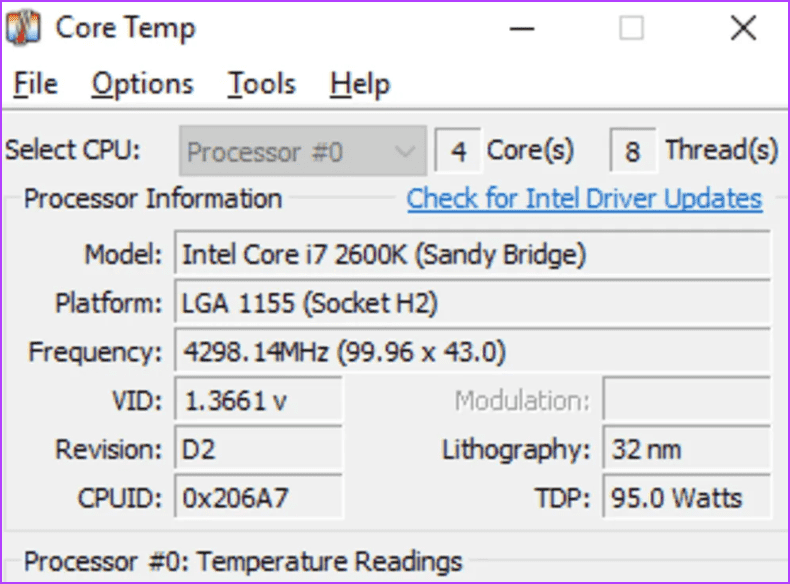
“Speccy” احتمالاً قویترین نرمافزار مانیتورینگ و کنترل دمای “Windows” در این لیست است. این ابزار ویژگی دیگری نیز در آستین خود دارد. به همین منظور، اگر میخواهید آنچه درون کامپیوتر شماست را بررسی کنید، نگاهی کلی بیندازید، یا به جزئیات هر یک از اجزای سختافزاری رایانه خود بپردازید تا در مورد ارتقاء و خریدها تصمیمگیریهای آگاهانهتری داشته باشید، “Speccy” ابزار مناسبی برای شماست. دسترسی به دمای اجزای کامپیوتر به صورت لحظهای به شما این امکان را میدهد که مشکلات را قبل از وقوع شناسایی کنید. با “Speccy”، میتوانید به سرعت نتایج اسکن خود را با ذخیره آنها به صورت فایل “text”، “XML”، یا “snapshot” به اشتراک بگذارید. این کار برای تأیید این که مشخصات رایانه جدید شما با مشخصات رایانه قدیمیتان مطابقت دارد یا اگر پشتیبانی فنی نیاز به شناسایی مشکل در دستگاه شما داشته باشد، مفید است. با وجود این که دارای ویژگیهای زیادی است، به خوبی طراحی شده است تا پیمایش در آن به صورت شهودی باشد و همه عناصر به سادگی قابل یافتن باشند.
مزایا
قیمتگذاری: یک نسخه Free و یک نسخه Pro وجود دارد که هزینه آن $19.95 در سال است.
دانلود Speccy
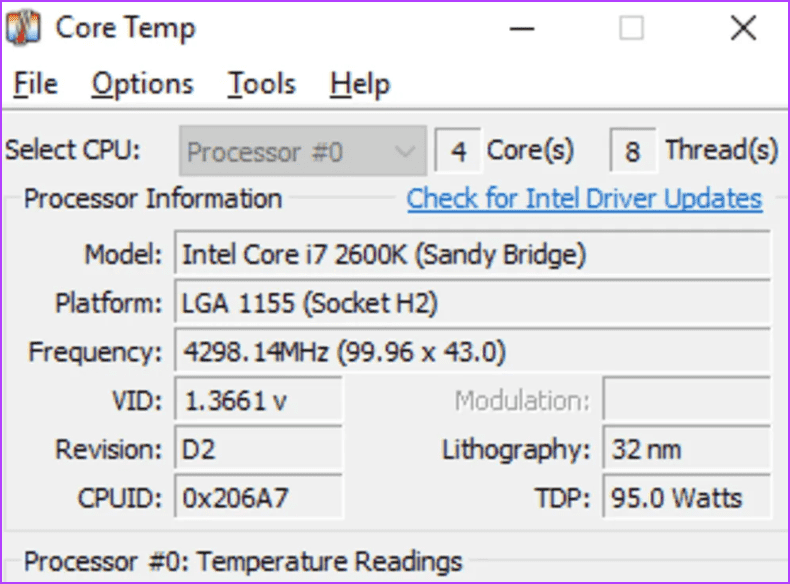
چندین ابزار دمای متوسط “CPU” را نشان میدهند. “Core Temp” متفاوت است زیرا دمای هستههای فردی پردازنده شما را نشان میدهد. این ابزار از “Digital Thermal Sensors (DTS)” که در بیشتر پردازندههای مدرن تعبیه شدهاند، برای ارائه خوانشهای دما با دقت و وضوح بالاتر استفاده میکند.
شما عملکردهای اساسی مانند بیشتر نرمافزارهای مانیتور و کنترل دمای “Windows” را دریافت خواهید کرد؛ با این حال، این ابزار با اجازه دادن به یکپارچهسازی “plug-in” عملکرد را یک مرحله جلوتر میبرد. به این ترتیب، توسعهدهندگان میتوانند قابلیتهای اضافی را اضافه کنند.
با استفاده از “Core Temp”، از سازگاری گسترده لذت خواهید برد. این شامل عملکرد با برندهای اصلی پردازنده مانند “Intel”، “AMD”، و “VIA” میشود.
قیمتگذاری: یک برنامه رایگان و یک مجوز تجاری دارد که از ۲۵ دلار به ازای هر دستگاه شروع میشود.
دانلود Core Temp
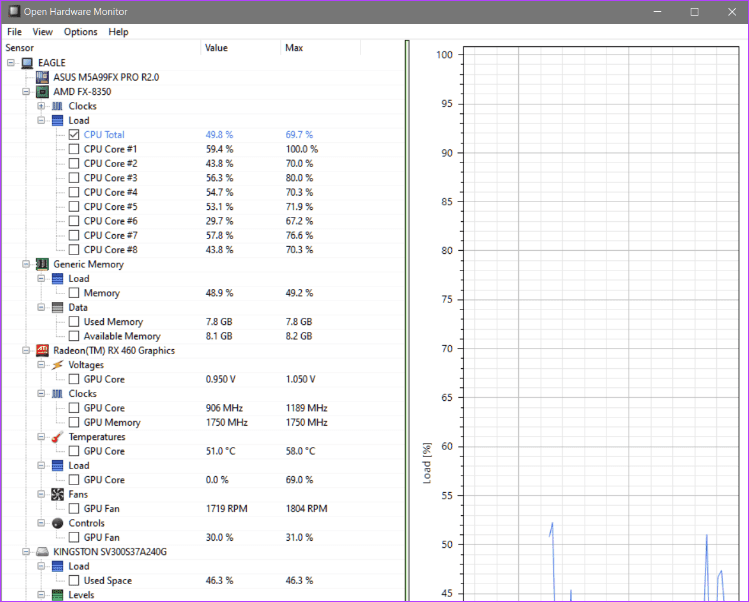
برنامه “CPU Thermometer” یکی دیگر از نرمافزارهای رایگان و متنباز برای نظارت بر دمای پردازنده است که گزینهای عالی برای ردیابی دمای لحظهای پردازنده کامپیوتر شما میباشد. این برنامه به طور پیشفرض در پسزمینه اجرا میشود و با روشن شدن کامپیوتر شما شروع به کار میکند و دادههای حیاتی را به عنوان یک آیکون در سینی دسکتاپ نمایش میدهد. این برنامه مانند برخی از ابزارهای دیگر که مورد بحث قرار دادهایم، نظارت جزئیات سختافزاری را نمایش نمیدهد؛ با این حال، مانند “Core Temp”، مقادیر دما برای هستههای مجزای پردازنده شما را نمایش میدهد. شما گزینههایی برای سفارشیسازی نمایش دما در سلسیوس یا فارنهایت دارید. شما میتوانید از تریگرهای خاص بهرهمند شوید. بنابراین، برای مثال، هنگامی که دماها از آستانههای خاصی بالاتر میروند، ممکن است یک پیام هشدار دریافت کنید، یا به عنوان یک مکانیزم ایمنی، کامپیوتر خاموش یا ریستارت شود. در حالی که این یک ابزار پایه است، برای نمایش دما بسیار کارآمد است.
مزایا
قیمتگذاری: رایگان
دانلود CPU Thermometer
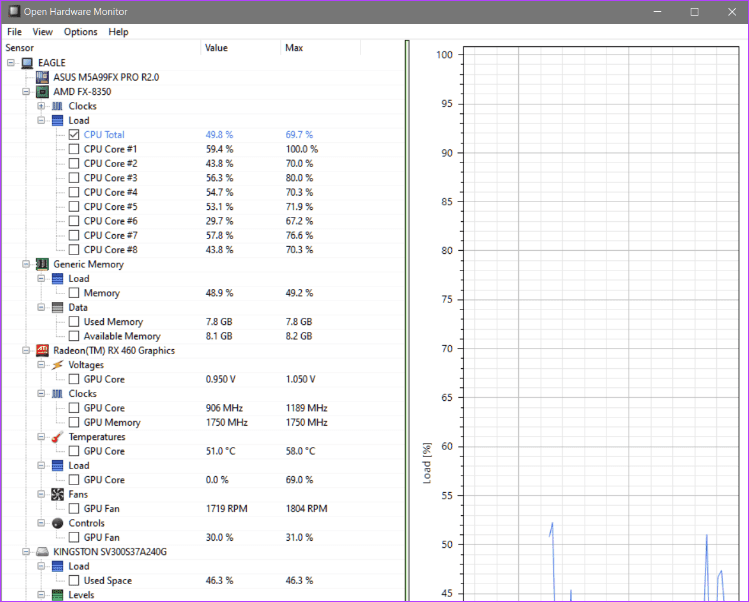
این اپلیکیشن یک نرمافزار عالی برای نظارت و کنترل دما در ویندوز است. این نرمافزار رایگان و “open-source” بوده و میتواند سرعت فن، بار، ولتاژها و سرعتهای “clock” دستگاه ویندوز را پیگیری کند.
علاوه بر نظارت، این یک نرمافزار عیبیابی بسیار مفید است. دلیل این امر این است که میتوانید دادههای حسگر را در فایلها ثبت کنید. به این ترتیب، ممکن است الگوها را شناسایی کنید، روندها را تحلیل کنید و مشکلات احتمالی را عیبیابی کنید.
انعطافپذیری در سفارشیسازی آن به این معناست که میتوانید انتخاب کنید که کدام حسگرها نمایش داده شوند و طرحبندیها را تغییر دهید، که باعث حذف شلوغی و سادهسازی نظارت میشود. همچنین میتوانید برای آستانههای مختلف هشدار تنظیم کنید.
این نرمافزار از اکثر تراشههای نظارت بر سختافزار روی مادربردهای مدرن، از جمله پردازندههای “AMD” و “Intel” پشتیبانی میکند. علاوه بر این، میتواند دماهای “SMART” درایوهای سخت و همچنین کارتهای ویدئویی “ATI” و “Nvidia” را نمایش دهد. ما این نرمافزار را دوست داریم زیرا میتواند مقادیر نظارت شده را در نمایش اصلی اپلیکیشن، “system tray”، یا از طریق یک “desktop gadget” قابل تنظیم نمایش دهد.
مزایا
قیمتگذاری: رایگان
دانلود “Open Hardware Monitor”
هنگام انتخاب یک ابزار “temperature monitoring”، چندین عامل وجود دارد که ممکن است بخواهید در نظر بگیرید. در صدر این لیست، موارد زیر قرار دارند:
شما میخواهید مطمئن شوید که ابزار “user-friendly” باشد. در حالی که همه دادههای مورد نیاز را نشان میدهد، “interface” نباید بیش از حد شلوغ باشد. این باید برای کسی که برای اولین بار آن را امتحان میکند، به صورت “intuitive” باشد.
علاوه بر این، شما میخواهید ابزاری داشته باشید که با نسخه “Windows” شما به خوبی کار کند. برای مثال، برخی از ابزارهای قدیمی “monitoring” سالهاست که بهروزرسانی نشدهاند و ممکن است روی سیستمعامل “Windows 11” کارآمد نباشند.
ویژگی اصلی مورد نیاز، نظارت بر دما است، اما بسیاری از ابزارها قابلیتهای اضافی را ارائه میدهند که آنها را به ابزارهای چندمنظوره تبدیل میکند.
“Data visualization” باید واضح و به راحتی قابل درک باشد. ممکن است همچنین به ابزاری فکر کنید که “alerts” ارسال کند تا از تغییرات دما در زمان واقعی مطلع شوید.
بیشتر ابزارهای مانیتورینگ بدون استفاده قابل توجه از منابع به خوبی کار میکنند؛ با این حال، در یک کامپیوتر کندتر یا قدیمیتر، شما به یک ابزار سبک و کممصرف نیاز خواهید داشت.